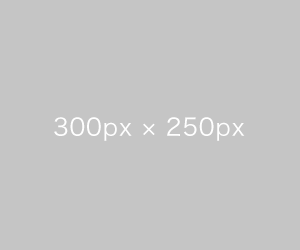- まとめページの開催地の住所を設定します。
- まとめページの住所を設定すると、Googleマップによる地図も自動生成されます。
- 複数の地域でイベントを行う場合は、地図を非表示にすることもできます。
- オンラインイベントのときは、会社の住所に設定します。
1. [住所]→[編集]をクリックします。
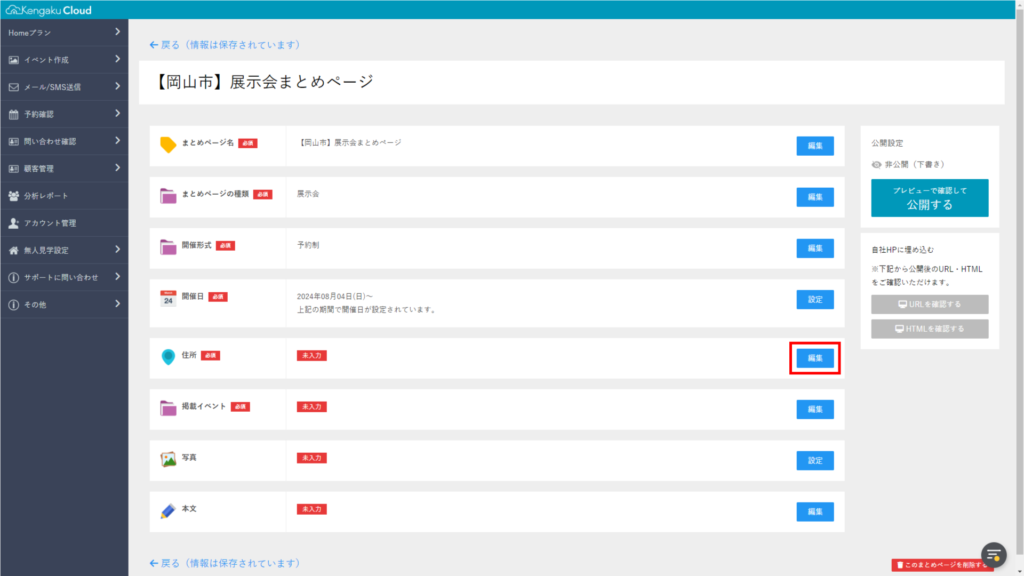
2. 都道府県を選択します。
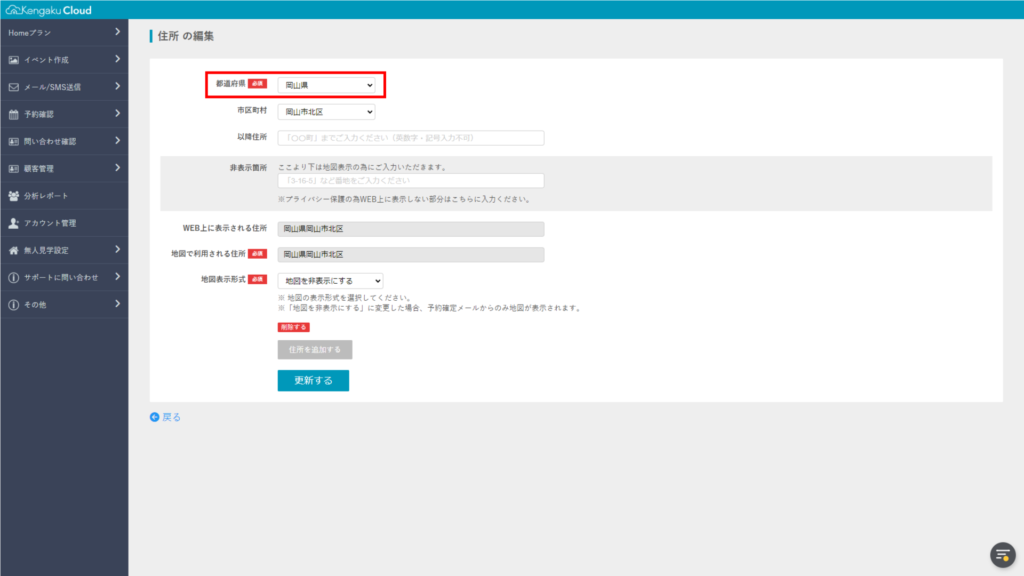
3. 必要に応じて、住所を入力します。
- 入力した住所は、WEB上に表示されます。
- 表示させたくない場合は、[非表示箇所]に入力してください。
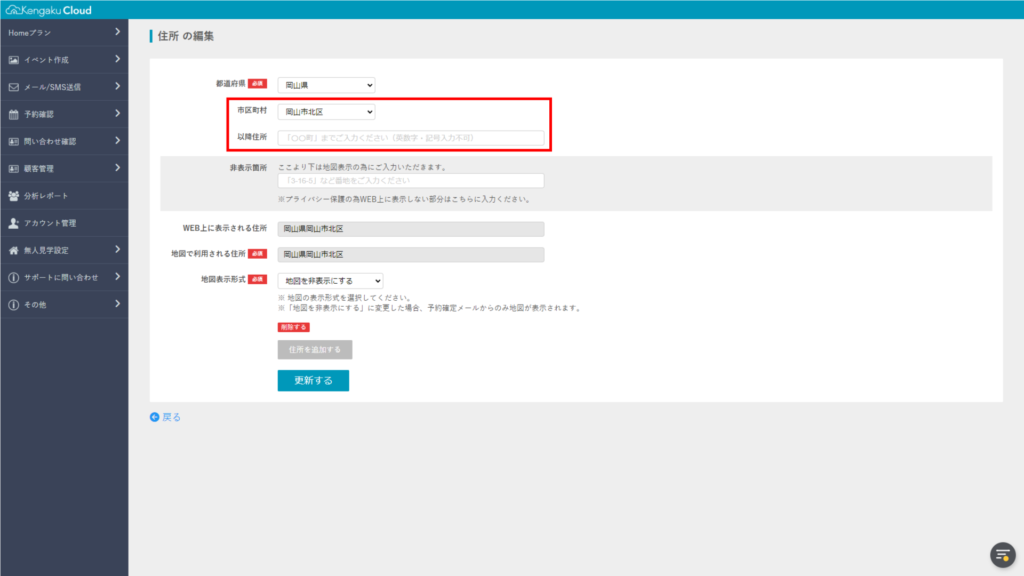
4. WEB上に表示させたくない場合は、[非表示箇所]を入力します。
- 地図表示のために利用されます。
- プライバシーの保護のため、イベントページに表示されません。
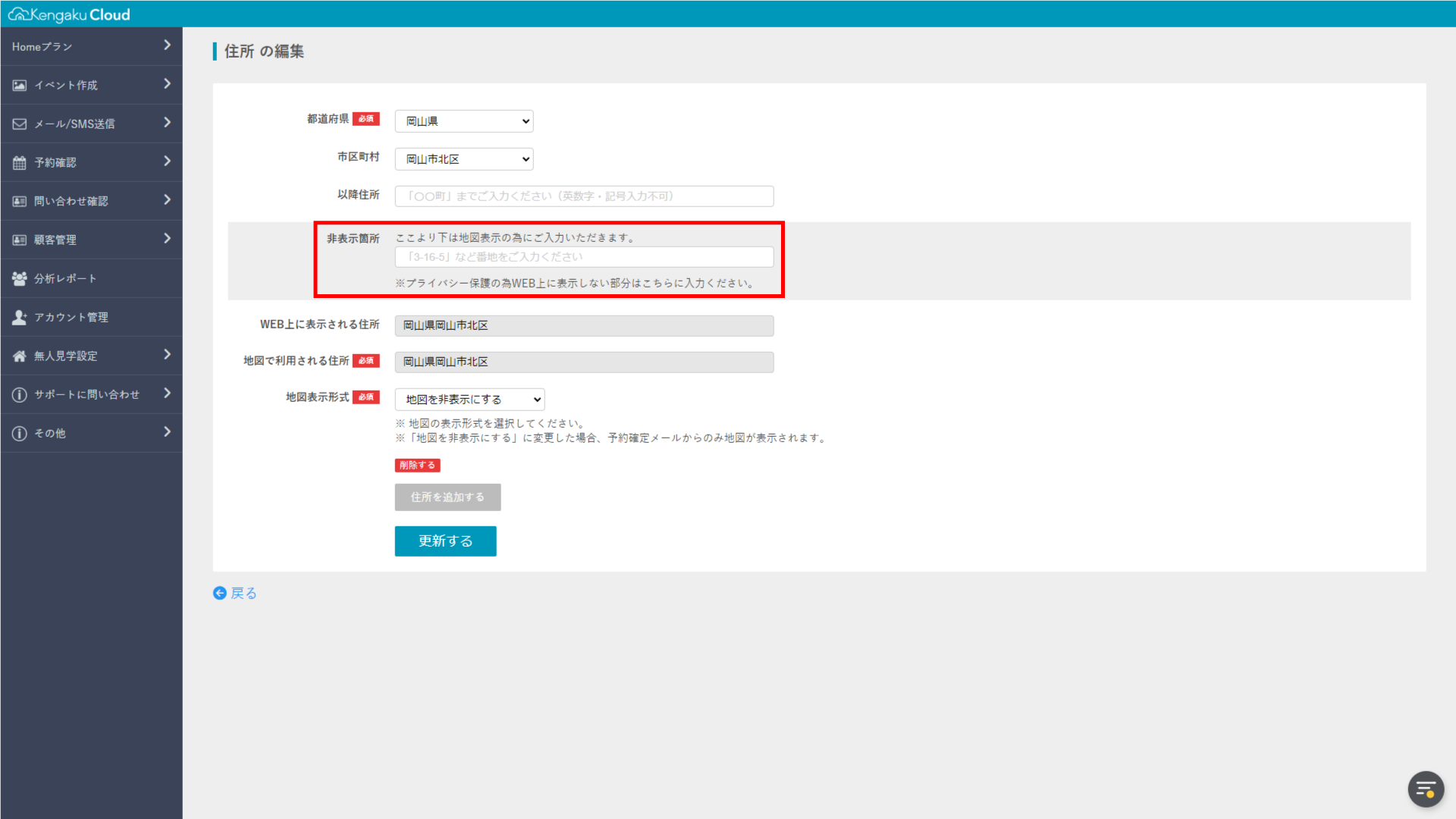
5. イベントページに表示される住所と、地図に利用される住所を確認します。
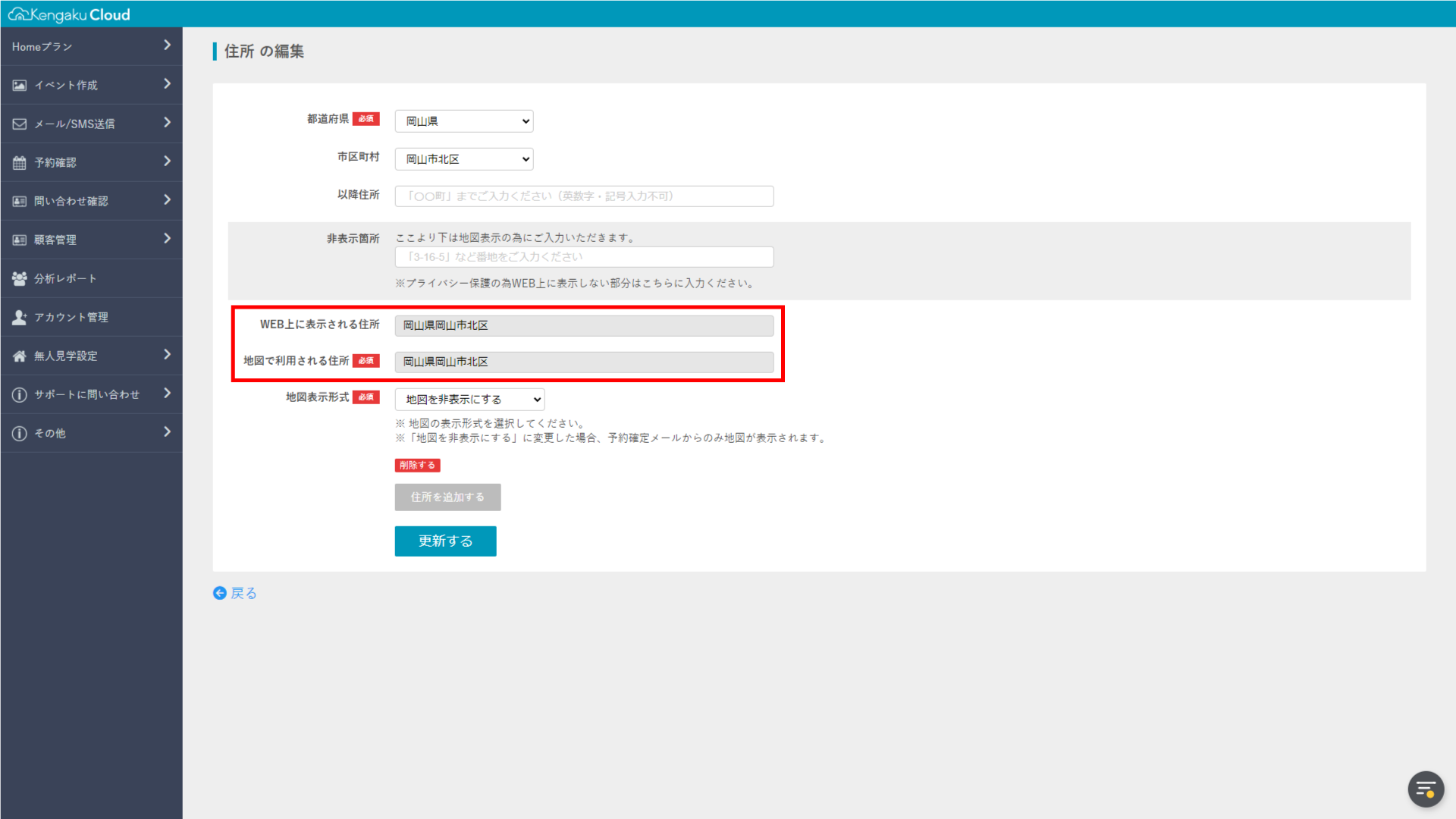
6. まとめページに地図を表示しない場合は、[地図を表示しない]を選択します。
その他の選択肢の意味は、こちらをご覧ください。
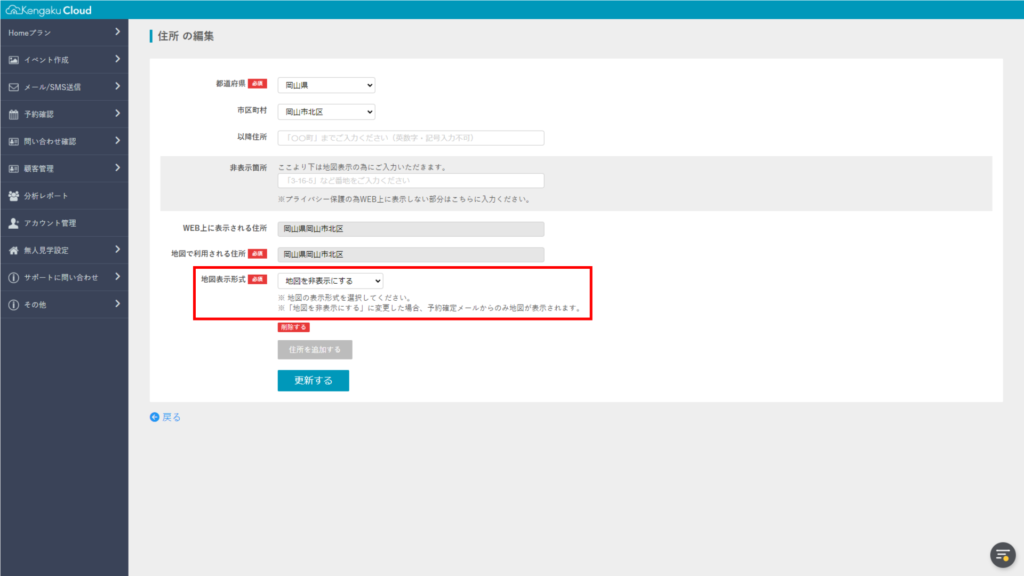
7. 複数のイベントの住所を掲載するには、[住所を追加する]をクリックします。
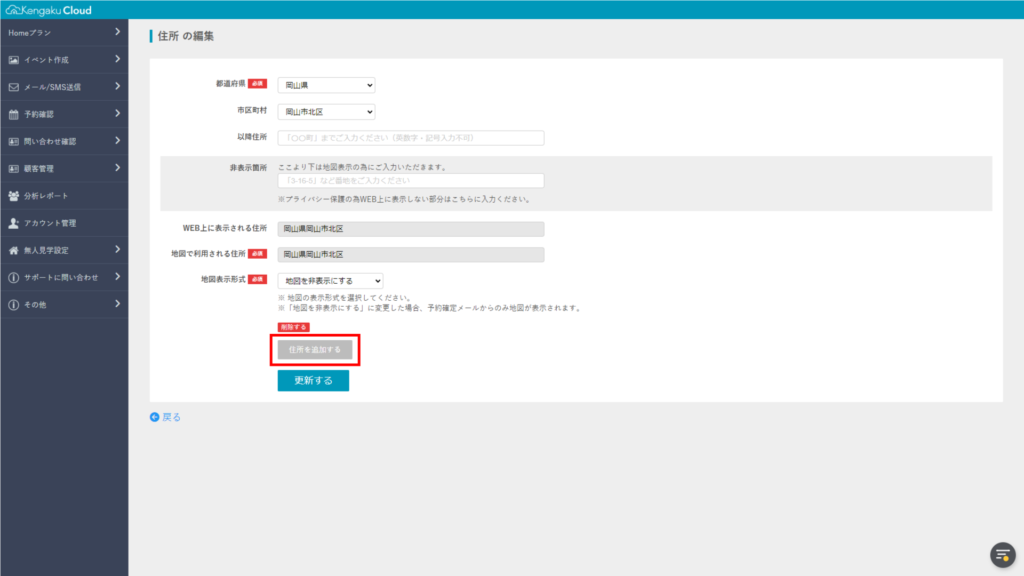
8. 手順2に戻って、2つ目以降のイベントの住所を入力します。
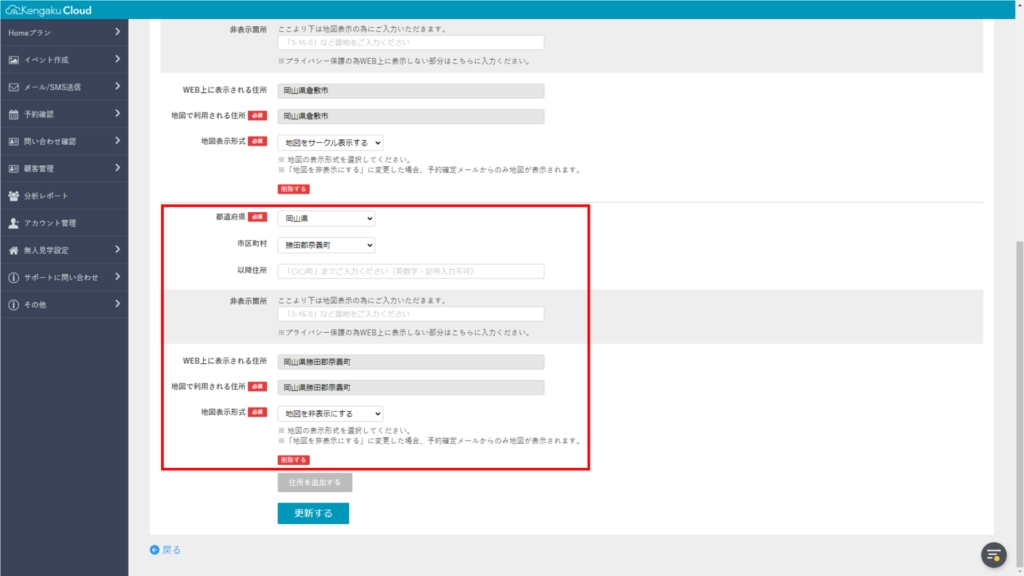
9. すべての入力が完了したら、[更新する]をクリックします。
住所が設定されました。
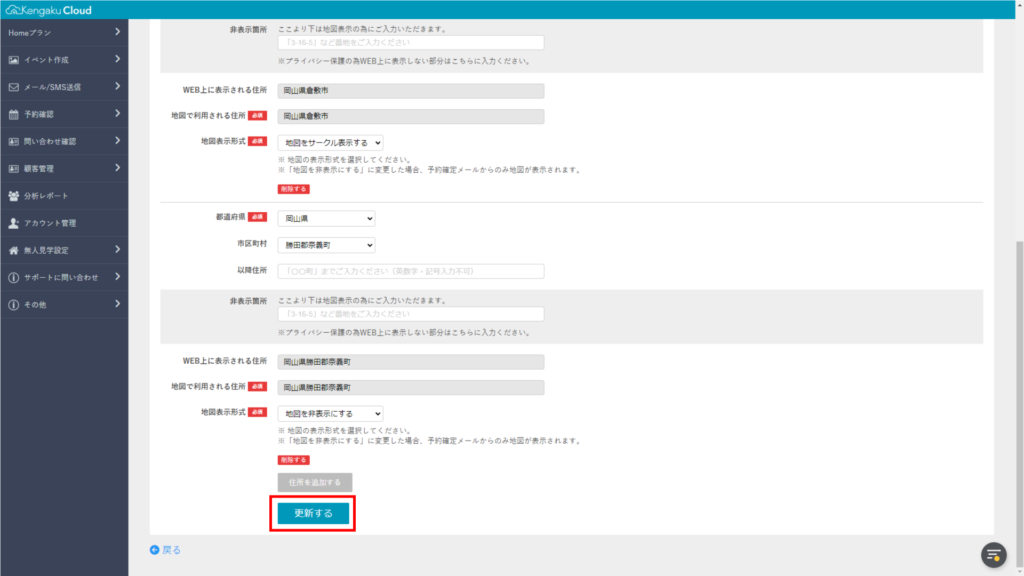
10. イベントの地図表示が設定できました。
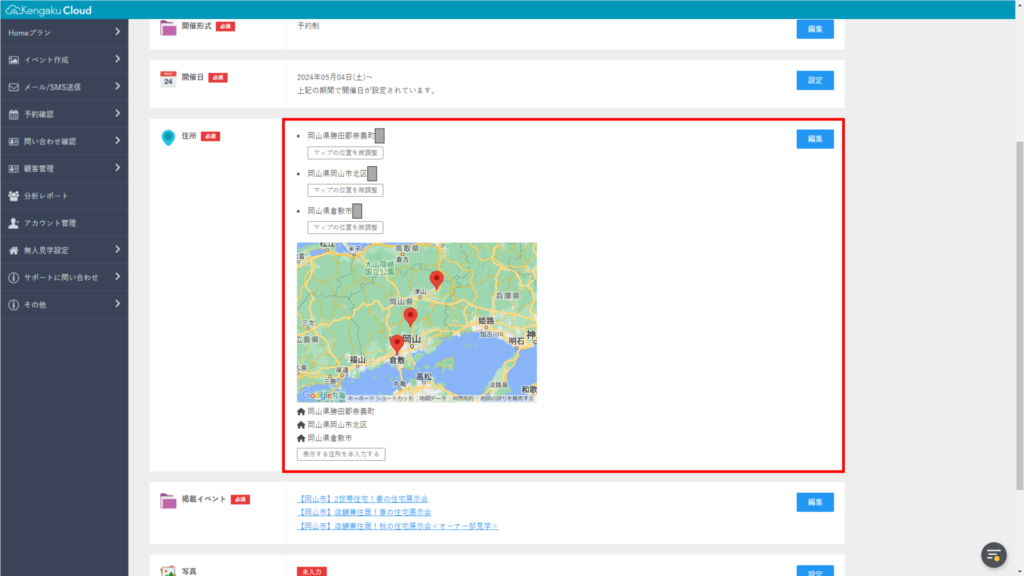
11. イベントの開催住所を、カスタマイズして入力する場合は、[表示する住所を手入力する]をクリックします。

12. まとめページに表示したい住所を入力します。
例として、「岡山県岡山市北区など」と入力しました。
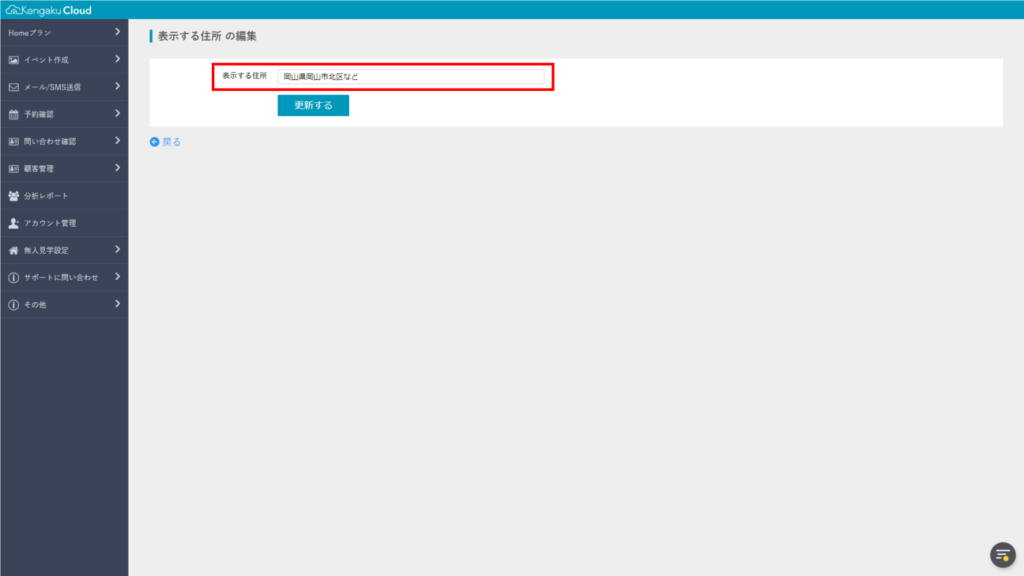
13. [更新する]をクリックします。
まとめページの開催地の住所が、「岡山県岡山市北区など」に設定されました。

14. 必要に応じて、プレビュー画面で確認します。
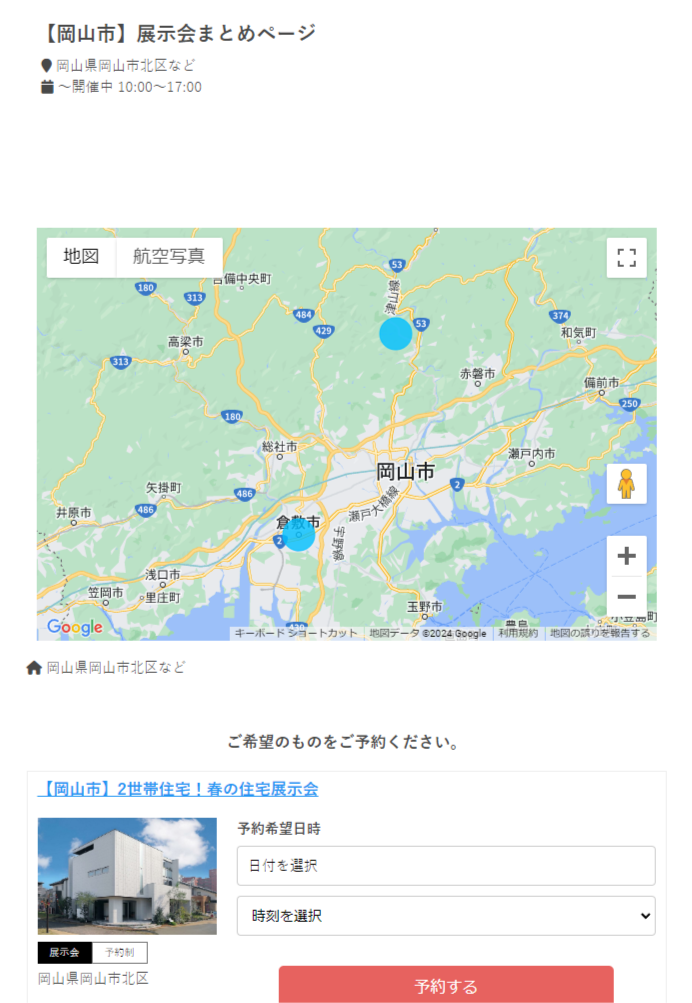
関連ページ